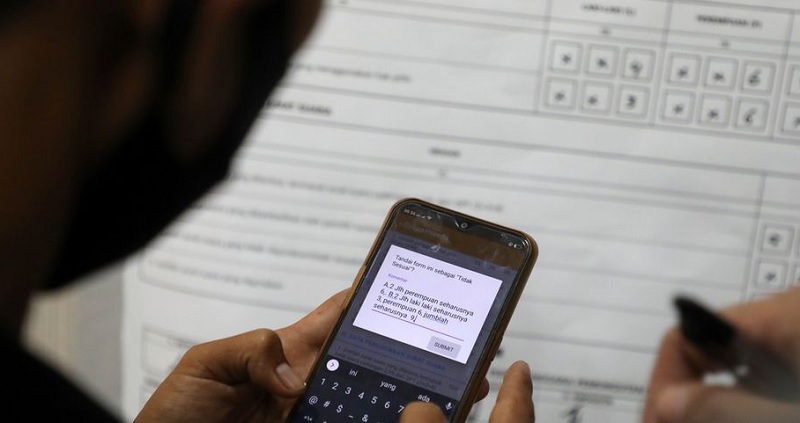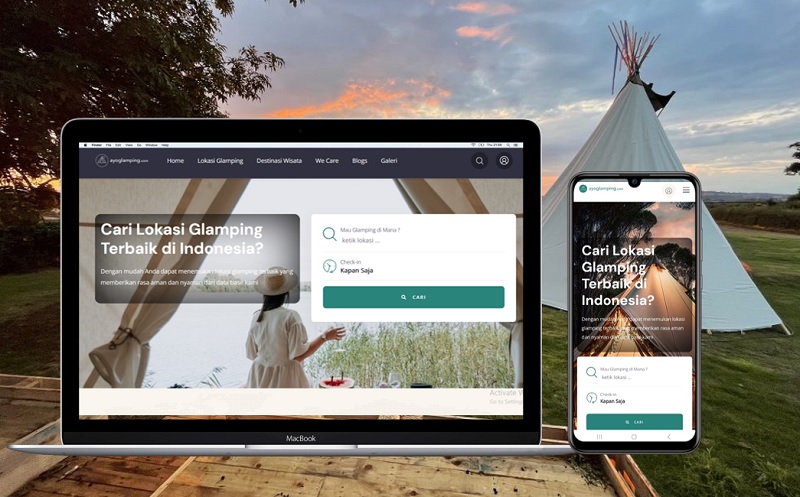sinyal.co.id
Bingung pake Chrome? Android menyediakan ragam pengaturan mudah untuk berinternet.
Chrome for Android merupakan salah satu peramban terbaik yang bisa digunakan untuk menjelajah internet dari smartphone Android. Bagi Anda yang ingin menggunakannya dengan lebih lihai, banyak panduan atau tips yang bisa digunakan agar segala fungsinya bisa dimanfaatkan secara optimal.
Tidak hanya itu, pengetahuan yang lebih mengenai Chrome akan memudahkan Anda saat menghadapi permasalahan yang terkadang timbul dari peramban besutan Google ini. Ingin mengetahui lebih dalam mengenai tips pada Chrome? Berikut 9 langkah optimalisasi chrome di smartphone :
Hemat penggunaan data
 Cara optimalisasi chrome yang utama adalah menghemat penggunaan data. Makin besar data yang diakses maka semakin besar quota yang terpakai. Hal ini tentu menjadi masalah bagi yang memiliki quota terbatas. Dan bagi Anda yang ingin lebih menghemat penggunaan data saat berinternet, ada cara mudah yang disediakan Chrome. Caranya, jalankan Chrome, tekan Menu>Settings. Geser ke bawah dan tekan Data Saver. Aktifkan fitur ini dengan mengubahnya ke posisi On. Dari sini bahkan Anda bisa memantau data yang bisa dihemat.
Cara optimalisasi chrome yang utama adalah menghemat penggunaan data. Makin besar data yang diakses maka semakin besar quota yang terpakai. Hal ini tentu menjadi masalah bagi yang memiliki quota terbatas. Dan bagi Anda yang ingin lebih menghemat penggunaan data saat berinternet, ada cara mudah yang disediakan Chrome. Caranya, jalankan Chrome, tekan Menu>Settings. Geser ke bawah dan tekan Data Saver. Aktifkan fitur ini dengan mengubahnya ke posisi On. Dari sini bahkan Anda bisa memantau data yang bisa dihemat.
Game saat offline
 Saat koneksi internet mati atau terputus, Chrome menyertakan game sederhana yang bisa Anda mainkan untuk sekedar iseng. Game ini sebenarnya lebih tepat disebut easter egg atau fitur tersembunyi. Untuk mencobanya, matikan koneksi internet dan jalankan Chrome. Akan tampak gambar dinosaurus, tekan gambar tersebut sampai dinosaurus tersebut melompat dan berlari. Andapun sudah bisa memainkannya dengan misi sederhana yaitu lompati rintangan yang ada agar dinosaurus bisa tetap berlari guna mengumpulkan skor tertinggi.
Saat koneksi internet mati atau terputus, Chrome menyertakan game sederhana yang bisa Anda mainkan untuk sekedar iseng. Game ini sebenarnya lebih tepat disebut easter egg atau fitur tersembunyi. Untuk mencobanya, matikan koneksi internet dan jalankan Chrome. Akan tampak gambar dinosaurus, tekan gambar tersebut sampai dinosaurus tersebut melompat dan berlari. Andapun sudah bisa memainkannya dengan misi sederhana yaitu lompati rintangan yang ada agar dinosaurus bisa tetap berlari guna mengumpulkan skor tertinggi.
Paksa Zoom
 Cukup menyebalkan jika ada situs yang tidak bisa di-zoom dengan alasan tampilan yang terlalu kecil. Jika menemui hal ini Anda masih bisa melakukannya dengan cara khusus. Jalankan Chrome dan masuk ke Menu>Settings. Masuk ke Accesibility dan tekan Force enable zoom untuk mengaktifkannya. Kembali ke situs yang awalnya tidak bisa Anda zoom dan lihat perbedaannya dimana sekarang hal tersebut bisa dilakukan dengan cara menggunakan dua jari.
Cukup menyebalkan jika ada situs yang tidak bisa di-zoom dengan alasan tampilan yang terlalu kecil. Jika menemui hal ini Anda masih bisa melakukannya dengan cara khusus. Jalankan Chrome dan masuk ke Menu>Settings. Masuk ke Accesibility dan tekan Force enable zoom untuk mengaktifkannya. Kembali ke situs yang awalnya tidak bisa Anda zoom dan lihat perbedaannya dimana sekarang hal tersebut bisa dilakukan dengan cara menggunakan dua jari.
Agar tidak terlacak
 Ingin mengunjungi situs namun tidak ingin jejak (history) tersimpan dan terlacak? Gunakan saja mode Incognito. Dengannya segala aktivitas browsing Anda akan tidak terlihat dan aman. Aktifkan fitur ini melalui Menu dan tekan New Incognito tab. Otomatis akan terbuka tab baru dan Anda bisa langsung browsing dari sini. Pastikan untuk menutupnya setelah menjelajah internet. Jika Anda lupa mengaktifkan mode ini, cara lain yang bisa digunakan adalah dengan menghapus history atau riwayat situs yang telah dibuka. Caranya, tekan Menu>History dan tekan Clear Browsing Data.
Ingin mengunjungi situs namun tidak ingin jejak (history) tersimpan dan terlacak? Gunakan saja mode Incognito. Dengannya segala aktivitas browsing Anda akan tidak terlihat dan aman. Aktifkan fitur ini melalui Menu dan tekan New Incognito tab. Otomatis akan terbuka tab baru dan Anda bisa langsung browsing dari sini. Pastikan untuk menutupnya setelah menjelajah internet. Jika Anda lupa mengaktifkan mode ini, cara lain yang bisa digunakan adalah dengan menghapus history atau riwayat situs yang telah dibuka. Caranya, tekan Menu>History dan tekan Clear Browsing Data.
Tampilkan suatu situs ke homescreen
 Jika Anda sering mengunjungi situs yang sama, ada cara memudahkan yang bisa Anda coba agar tidak perlu mengetikkan alamat tersebut berulang-ulang. Cukup pindahkan situs tersebut ke tampilan Homescreen agar suatu saat Anda tinggal menekannya saja jika ingin mengunjungi situs tersebut. Caranya, buka Chrome dan arahkan ke situs favorit tersebut. Tekan Menu (tiga titik di bagian kanan atas), tekan Add to Home screen. Berikan deskripsi untuk alamat situs tersebut guna memudahkan. Selanjutnya tekan Add untuk menyudahinya.
Jika Anda sering mengunjungi situs yang sama, ada cara memudahkan yang bisa Anda coba agar tidak perlu mengetikkan alamat tersebut berulang-ulang. Cukup pindahkan situs tersebut ke tampilan Homescreen agar suatu saat Anda tinggal menekannya saja jika ingin mengunjungi situs tersebut. Caranya, buka Chrome dan arahkan ke situs favorit tersebut. Tekan Menu (tiga titik di bagian kanan atas), tekan Add to Home screen. Berikan deskripsi untuk alamat situs tersebut guna memudahkan. Selanjutnya tekan Add untuk menyudahinya.
Simpan halaman situs ke PDF
 Terkadang Anda mendapatkan informasi penting dari suatu situs namun disaat bersamaan ingin menyimpannya agar bisa dibaca di kemudian hari. Chrome menyediakan fitur untuk menyimpan dan mengubah situs tersebut ke format PDF dengan mudah. Caranya, jalankan Chrome, masuk ke situs yang dituju, tekan Menu>Print. Pastikan bagian atas terdapat pilihan Save as PDF, tekan ikon berwarna hijau dan simpan file PDF tersebut ke folder tertentu.
Terkadang Anda mendapatkan informasi penting dari suatu situs namun disaat bersamaan ingin menyimpannya agar bisa dibaca di kemudian hari. Chrome menyediakan fitur untuk menyimpan dan mengubah situs tersebut ke format PDF dengan mudah. Caranya, jalankan Chrome, masuk ke situs yang dituju, tekan Menu>Print. Pastikan bagian atas terdapat pilihan Save as PDF, tekan ikon berwarna hijau dan simpan file PDF tersebut ke folder tertentu.
Matikan fitur tracking
 Secara default, Chrome akan mengumpulkan data dari aktivitas berinternet penggunanya. Jika Anda menginginkan privasi, Anda bisa coba mematikan fitur tracking yang ada di Chrome. Caranya, jalankan Chrome dan tekan Menu>Settings>Privacy. Geser ke bawah dan aktifkan fitur Do Not Track.
Secara default, Chrome akan mengumpulkan data dari aktivitas berinternet penggunanya. Jika Anda menginginkan privasi, Anda bisa coba mematikan fitur tracking yang ada di Chrome. Caranya, jalankan Chrome dan tekan Menu>Settings>Privacy. Geser ke bawah dan aktifkan fitur Do Not Track.
Berpindah antar tab
 Ada beberapa cara yang bisa dilakukan untuk berpindah dari multiple tab di Chrome Android. Dan cara paling cepat dan mudah adalah dengan menekan tombol nomor yang ada di sebelah alamat situs. Namun untuk mengaktifkan cara ini ada hal yang perlu dilakukan terlebih dahulu. Masuk ke Menu>Settings dan matikan Merge tabs and apps. Nantinya tiap membuka tab baru, di sebelah kolom alamat situs akan terdapat nomor yang menunjukkan banyaknya tab yang terbuka. Dari sini Anda bisa mudah berpindah halaman dengan menekannya. Jika menutup salah satu tab atau semuanya, tekan Menu dan pilih Close all tabs.
Ada beberapa cara yang bisa dilakukan untuk berpindah dari multiple tab di Chrome Android. Dan cara paling cepat dan mudah adalah dengan menekan tombol nomor yang ada di sebelah alamat situs. Namun untuk mengaktifkan cara ini ada hal yang perlu dilakukan terlebih dahulu. Masuk ke Menu>Settings dan matikan Merge tabs and apps. Nantinya tiap membuka tab baru, di sebelah kolom alamat situs akan terdapat nomor yang menunjukkan banyaknya tab yang terbuka. Dari sini Anda bisa mudah berpindah halaman dengan menekannya. Jika menutup salah satu tab atau semuanya, tekan Menu dan pilih Close all tabs.
Matikan pertanyaan mengganggu
 Optimalisasi chrome kedua adalah mematikan notifikasi. Secara default, Chrome mengaktifkan beberapa fitur yang menurut kami agak mengganggu. Pada saat membuka suatu situs, Chrome akan selalu menanyakan seperti apakah ingin mengganti tampilan bahasa. Agar tidak selalu timbuk pertanyaan tersebut tiap kali membuka situs, Anda mesti mematikannya terlebih dahulu. Masuk ke Menu>Settings>Site settings, geser ke bawah dan pilih Language, dari sini matikan fitur Google Translate. (Dayu Akbar)
Optimalisasi chrome kedua adalah mematikan notifikasi. Secara default, Chrome mengaktifkan beberapa fitur yang menurut kami agak mengganggu. Pada saat membuka suatu situs, Chrome akan selalu menanyakan seperti apakah ingin mengganti tampilan bahasa. Agar tidak selalu timbuk pertanyaan tersebut tiap kali membuka situs, Anda mesti mematikannya terlebih dahulu. Masuk ke Menu>Settings>Site settings, geser ke bawah dan pilih Language, dari sini matikan fitur Google Translate. (Dayu Akbar)